Cách cài đặt hiển thị phần trăm pin iPhone 11 đơn giản
Với những phiên bản iPhone mới kể từ iPhone X trở đi, Apple đã không ngừng nâng cấp và cải tiến nhiều tính năng. Điển hình như tính năng hiển thị pin trên iPhone 11 hay các dòng iPhone mới khác. Lý giải cho nguyên nhân thay đổi hiển thị phần trăm pin iPhone xem phần trăm pin trên iPhone 11?
Có hiển thị phần trăm pin trên iPhone 11 tại màn hình chính được không?
Với những phiên bản từ iPhone 8 trở về trước thì việc hiển thị phần trăm pin trên iPhone tại màn hình chính vô cùng đơn giản. Bạn chỉ cần truy cập phần Cài đặt (Setting) và chọn mục Pin (Battery) để cài đặt hiển thị % pin trên máy.
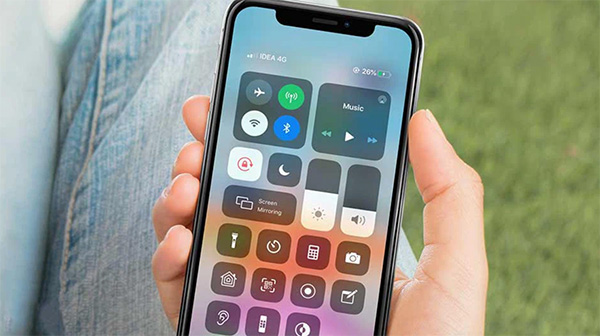
Tuy nhiên, trên các dòng iPhone mới như iPhone 11 thì cách cài đặt hiển thị phần trăm pin trên iPhone 11 đã có nhiều thay đổi. Với thiết kế màn hình tai thỏ và phần cài đặt máy đã có nhiều thay đổi, người dùng giờ đây không thể tùy chọn hiển thị phần trăm pin iPhone 11 như các iPhone trước kia.
Thay vào đó, trên các dòng điện thoại iPhone 11 mới này chỉ cho phép xem phần trăm pin điện thoại qua tính năng Control Center (Trung tâm thông báo). Bạn có thể xem nhanh phần trăm pin trên iPhone 11 như sau: Vuốt màn hình iPhone 11 từ phía góc trái tại vị trí pin trở xuống đến giữa màn hình. Trên giao diện trung tâm thông báo của iPhone 11 sẽ lập tức hiển thị số trăm pin còn lại.
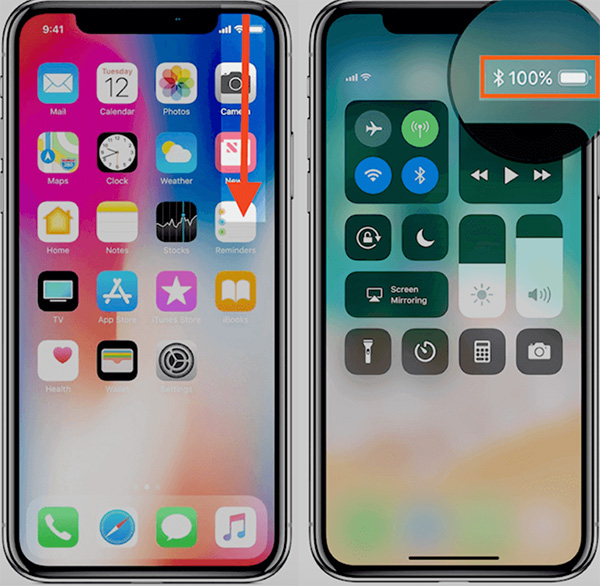
Bạn có thể kiểm tra phần trăm pin trên iPhone 11 bằng cách này
Ngoài cách trên, người dùng cũng có thể tiến hành cài đặt hiển thị phần trăm pin trên điện thoại iPhone 11 với các cách khác được chia sẻ dưới đây.
Cách hiển thị, xem phần trăm pin trên iPhone 11
Cách 1: Hỏi Siri trên iPhone 11
Tính năng trợ lý ảo Siri là một trong những công cụ thú vị và quen thuộc trên iPhone 11. Đây cũng là một cách để biết được mức phần trăm pin còn lại trên iPhone 11 của bạn. Với trợ lý ảo Siri trên iPhone, bạn có thể gọi nhanh Siri bằng cách nhấn giữ nút nguồn iPhone để gọi Siri và nói “Battery level” để hỏi về phần trăm pin.
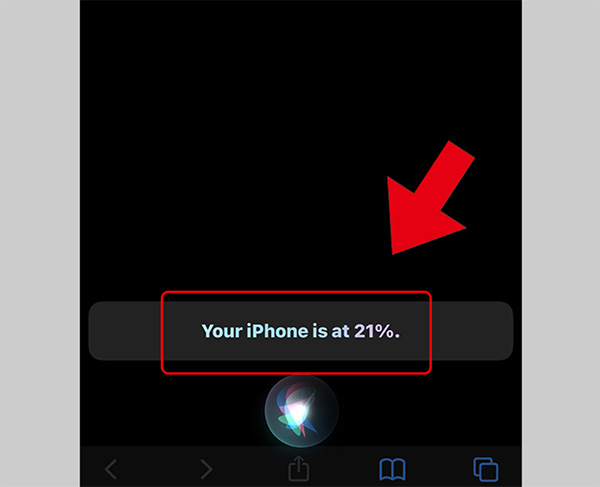
Lưu ý: Hiện tính năng trợ lý ảo Siri vẫn chưa hỗ trợ ngôn ngữ tiếng Việt nên người dùng iPhone chỉ có thể thực hiện lệnh bằng tiếng Anh.
Cách 2: Thêm widget pin trên màn hình chính iPhone 11
Chức năng widget mạnh mẽ được trang bị cho phiên bản hệ điều hành từ iOS 14 trở đi sẽ giúp người dùng nhanh chóng kiểm tra và xem dung lượng pin còn lại trên các dòng điện thoại iPhone 11.
Để thêm tiện ích widget về pin và trang Today, người dùng cũng có thể ghim thông tin này tại vị thuận tiện để xem nào đó nếu muốn. Cách này cũng giúp người dùng biết được các thiết bị kết nối với điện thoại iPhone cũng đang có tình trạng pin như thế nào.
Chi tiết các bước thêm widget pin trên điện thoại iPhone 11 thực hiện như sau:
Bước 1: Trước tiên người dùng nhấn giữ vào một điểm bất kỳ trên màn hình iPhone 11. Sau đó nhấn chọn biểu tượng dấu công (+) hiển thị tại góc trái màn hình iPhone và chọn Pin.
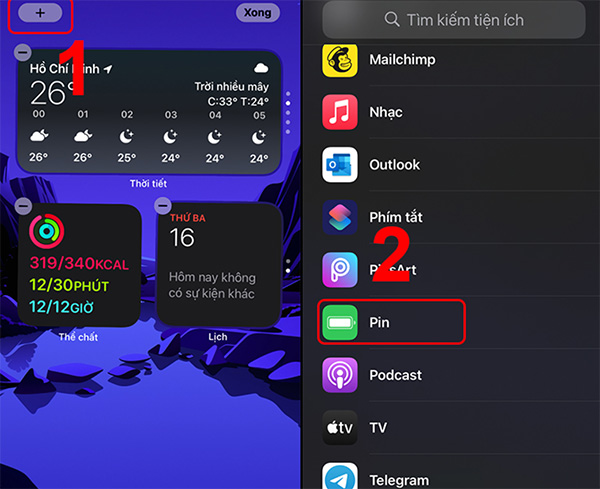
Bước 2: Tiếp theo bạn lựa chọn hình dạng của widget rồi nhấn chọn Thêm tiện ích.
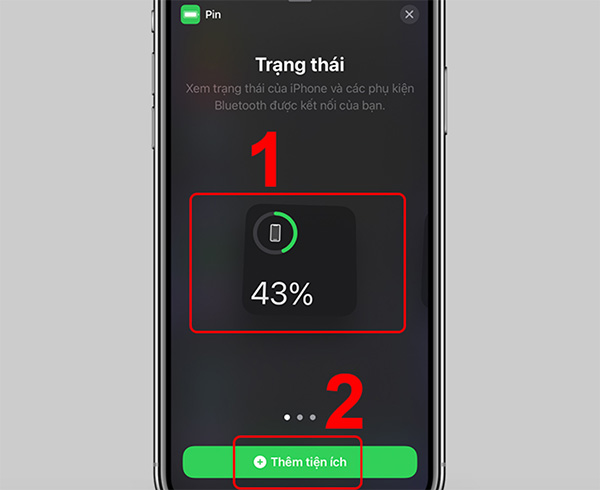
Lưu ý: Phương pháp cài đặt hiển thị phần trăm pin iPhone 11 này hiện chỉ áp dụng với các thiết bị iPhone chạy trên hệ điều hành từ iOS 14 trở đi.
Cách 3: Kết nối iPhone với bộ sạc
Một cách khá đơn giản để kiểm tra phần trăm pin trên iPhone 11 mà không cần tiến hành các thiết lập cài đặt chính là cắm sạc điện thoại. Khi điện thoại iPhone được cắm sạc sẽ hiển thị phần trăm pin trên màn hình khóa. Cách này tuy không phải thuận tiện nhất để xem thời lượng pin iPhone nhưng cũng có thể giúp người dùng biết được khoảng thời gian cần để sạc đầy iPhone thông qua số % pin hiện tại đang còn trên máy.
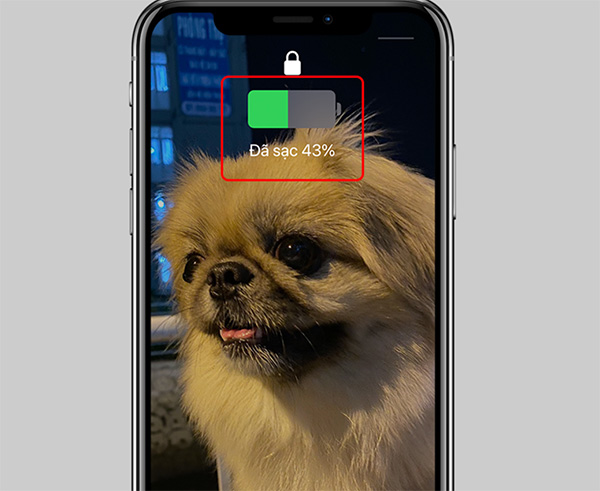
Kết nối iPhone với bộ sạc để hiển thị % pin trên iPhone 11
Như vậy mặc dù không thể hiển thị phần trăm pin iPhone 11 mặc định như nhiều dòng iPhone cũ trước đây nhưng bù lại người dùng có thể sử dụng các tiện ích hoặc các mẹo trên đây để có thể biết được mức dung lượng pin đang còn trên điện thoại của mình nhé.
Nguồn: friend.com.vn
Tweet Pin It
- Share CrocoBlock key trọn đời Download Crocoblock Free
- Cung cấp tài khoản nghe nhạc đỉnh cao Tidal Hifi – chất lượng âm thanh Master cho anh em mê nhạc.
- Đăng ký xem Youtube của Viettel, cách xem youtube không giới hạn
- Những nguồn tổng hợp bài tập môn trí tuệ nhân tạo có lời giải hay
- Sự thật về sim Viettel 10 số giá 50k
- 4 phương án bảo mật Zoom khỏi kẻ xấu được chuyên gia bật mí Thủ thuật
- Cực sốc với ưu đãi đặc biệt của sim 4G Viettel trọn gói 1 năm 2017
Bài viết cùng chủ đề:
-
Mẹo Thi Lý Thuyết Bằng C Dễ Nhớ Nhất – Thi Đậu 100%
-
Top 5 phần mềm dịch tiếng Anh cho máy tính chuẩn nhất
-
Hình nền thần tài đẹp nhất
-
TOP 10 ứng dụng xem tivi trực tuyến trên điện thoại Android, iPhone – Thegioididong.com
-
VK – Mạng xã hội nổi tiếng thế giới – Download.com.vn
-
Cách đặt iPhone/iPad vào chế độ DFU để khôi phục – QuanTriMang.com
-
Share Acc Vip Fshare 2018 – Tài Khoản Fshare Vip Tốc Độ Cao
-
Cách cài Ubuntu song song với Windows 10, 8, 7 UEFI và GPT
-
Hướng dẫn cách lấy dữ liệu từ điện thoại chết nguồn
-
[Update 2021] Cách giảm dung lượng ảnh trên điện thoại
-
Khuyến mãi hấp dẫn cho Tân sinh viên 2016 mạng Viettel
-
“Tất tần tật” kinh nghiệm mua vé máy bay bạn không nên bỏ qua!
-
4 cách định vị Zalo người khác đang ở đâu, tìm vị trí qua Zalo
-
Diện chẩn Điều khiển liệu pháp Bùi Quốc Châu
-
Top 3 phần mềm diệt virus miễn phí cho WinPhone
-
Sửa lỗi Full Disk 100% trên Windows với 14 thủ thuật sau – QuanTriMang.com




